Если, например, вы подозреваете соседа в подключении к вашей Wi-Fi сети и не можете удостовериться в своих догадках, приведенная техника может помочь в сборе доказательств.
Автор: Kody
Если вы когда-либо задумывались об отслеживании источника передачи Wi-Fi сигнала, то эта задача решается относительно просто при использовании правильного оборудования.
Например, при помощи направленной Wi-Fi антенны и Wireshark мы можем создать экранный фильтр для любого целевого устройства, находящегося в доступном диапазоне, с целью построения графика мощности сигнала. Перемещая антенну в разные стороны, мы легко можем обнаружить направление, откуда приходит сигнал, наблюдая за пиками мощности на графике.
Зачем искать Wi-Fi сигнал
Если вы когда-либо наблюдали чужую Wi-Fi сеть, то, вероятно, задавались мыслью, можно ли выяснить, откуда исходит сигнал. Источником этого сигнала может быть подозрительная точка доступа, появившаяся рядом с вашим рабочим местом, или новая сеть с сильным сигналом неподалеку от вашего дома, или хотспот от смартфона, который, кажется, является высокомощным и находится чрезвычайно близко.
В любом из вышеуказанных случаев поиск сигнала может помочь в обнаружении клиентских Wi-Fi устройств. Соответственно, вы можете отслеживать местонахождение вредоносных девайсов, внезапно появившихся в вашей беспроводной сети.
Идея отслеживания радиосигналов не является чем-то новым, но для начинающего исследователя, желающего локализовать источник Wi-Fi сети, изначально возможности могут показаться ограниченными. Гуляя по близлежащей территории с устройством (например, со смартфоном), отображающим мощность сигнала, можно наблюдать, как вы приближаетесь и удаляетесь от источника вещания. Однако этот метод недостаточно точный, поскольку Wi-Fi сигнал отражается от стен и других препятствий.
При использовании этого подхода возникает проблема, связанная с ненаправленной антенной, у которой диаграмма направленности похожа на пончик. Этот паттерн позволяет прекрасно принимать сигнал от близлежащей сети практически в любом направлении, но не позволяет найти точное направление, откуда исходит этот сигнал.
Альтернативный вариант: использование антенны с узкой диаграммой направленности, например, Яги, панельную или в виде параболической решетки. В отличие от диаграммы в виде пончика, направленная антенна получает более сильный сигнал при наведении на цель.
Использование Wireshark для отслеживания сигналов
Когда встает задача визуализации мощности сигнала в наглядной форме с целью отслеживания подозрительных устройств, Wireshark приходится очень кстати, поскольку умеет отображать силу передаваемого сигнала от всех близлежащих Wi-Fi девайсов, которые мы укажем.
Хотя эта функция не очень хорошо задокументирована, процесс идентификации целевого устройства и отображение мощности сигнала в графическом виде на удивление прост. В связке с сетевым адаптером в режиме мониторинга и Wi-Fi антенной с узкой диаграммой направленности Wireshark сможет быстро обнаружить местонахождение любого Wi-Fi устройства, находящегося в доступном радиусе обзора.
Процесс поиска сигналов в Wireshark организован примерно следующим образом. Сначала мы переводим сетевой адаптер в режим мониторинга (monitor mode) и начинаем сканировать цели при помощи airodump—ng с целью обнаружения канала, в котором находится искомое устройство. Как только соответствующий канал, откуда вещает наша цель, обнаружен, можно переходить к сканированию конкретного канала для получения пакетов и отображения полученной информации в графическом виде.
После закрепления в нужном канале мы можем открыть Wireshark, найти пакеты от устройства, которое хотим отслеживать, а затем создать экранный фильтр, чтобы отображались только пакеты, передаваемые от нужного девайса. В завершении процесса мы при помощи графика, на котором отображена мощность сигнала в зависимости от времени, во время перемещения направленной антенны, пытаемся найти всплески.
Что понадобится
Чтобы следовать данному руководству вам потребуется компьютер, на котором можно запустить Wireshark и перевести сетевой адаптер в режим мониторинга, что доступно в любой системе на базе дистрибутива Kali / Debian или на виртуальной машине в macOS или Windows.
Также вам понадобится внешний сетевой Wi-Fi адаптер с поддержкой режима мониторинга. Я рекомендую модель навроде AWUS036NEH. Если вы ищете что-то более надежное, то модель Alfa Tube-UN защищена от влаги и предназначена для использования на улице. Наконец, вам понадобится направленная Wi-Fi антенна, как, например, панельная антенна. Также подойдет антенна Яги, параболическая решетка или антенна-банка, если вы хотите смастерить собственную направленную антенну.
Шаг 1. Переключение карты в режим мониторинга
Для начала подключите беспроводной сетевой адаптер к вашей системе с Kali или Debian, а затем при помощи команды ifconfig выясните имя карты. Должно быть имя вроде «wlan1». Если не отображается, запустите команду ip a, чтобы убедить, что нужный интерфейс поднят.
Если ваша карта отображается при запуске команды ip a, но не отображается при запуске команды ifconfig, выполните команду ifconfig wlan1 up. Теперь карта должна отображаться и при запуске команды ifconfig.
Теперь переведите карту в режим мониторинга при помощи команды ниже. Предполагается, что имя вашего адаптера – «wlan1», и интерфейс поднят.
~# airmon-ng start wlan1
Found 3 processes that could cause trouble.
Kill them using 'airmon-ng check kill' before putting
the card in monitor mode, they will interfere by changing channels
and sometimes putting the interface back in managed mode
PID Name
538 NetworkManager
608 wpa_supplicant
2446 dhclient
PHY Interface Driver Chipset
phy0 wlan0 ath9k Qualcomm Atheros QCA9565 / AR9565 Wireless Network Adapter (rev 01)
phy4 wlan1 rt2800usb Ralink Technology, Corp. RT5372
(mac80211 monitor mode vif enabled for [phy4]wlan1 on [phy4]wlan1mon)
(mac80211 station mode vif disabled for [phy4]wlan1)
После переключения в режим мониторинга имя вашей карты должно поменяться на «wlan1mon». При помощи беспроводного сетевого адаптера в режиме мониторинга мы можем начать прослушивание Wi-Fi трафика, запустив следующую команду:
~# airodump-ng wlan1mon
Шаг 2. Идентификация цели и широковещательного канала
В предыдущем шаге мы начали прослушивать трафика при помощи следующей команды:
~# airodump-ng wlan1mon
Теперь мы должны увидеть список близлежащих сетей, каждая из которых является нашей потенциальной целью:
CH 10 ][ Elapsed: 0 s ][ 2019-08-04 03:33 BSSID PWR Beacons #Data, #/s CH MB ENC CIPHER AUTH ESSID CC:40:D0:6C:73:D1 -40 2 0 0 8 195 WPA2 CCMP PSK SuicideGirls C0:8A:DE:B9:CD:D8 -50 2 0 0 1 130 OPN SpectrumWiFi C0:8A:DE:79:CD:D8 -50 2 0 0 1 130 WPA2 CCMP MGT SpectrumWiFi Plus C0:8A:DE:39:CD:D8 -49 2 0 0 1 130 OPN CableWiFi 00:9C:02:D2:5E:B9 -65 2 0 0 1 54e. WPA2 CCMP PSK HP-Print-B9-Officejet Pro 8600 88:96:4E:50:FF:40 -45 3 0 0 1 195 WPA2 CCMP PSK ATTMfRfcmS 78:96:84:00:B5:B0 -48 2 0 0 1 130 WPA2 CCMP PSK The Daily Planet BSSID STATION PWR Rate Lost Frames Probe C0:8A:DE:79:CD:D8 4A:F3:2A:2A:4E:E6 -68 0 - 1 0 2
Нажмите Ctrl-C для остановки перехвата, когда целевая сеть будет найдена. Теперь нужно определить канал, где находится сеть, которую мы хотим отслеживать. В логе выше показано несколько сетей. Предположим, что мы хотим отслеживать сеть с SSID «ATTMfRfcmS».
Если мы хотим получить приблизительное представление, где ранее была видна сеть, то можно ввести BSSID на сайте Wigle.net и посмотреть результаты предыдущих наблюдений. Из рисунка ниже видно, что наша цель наблюдалась дважды.
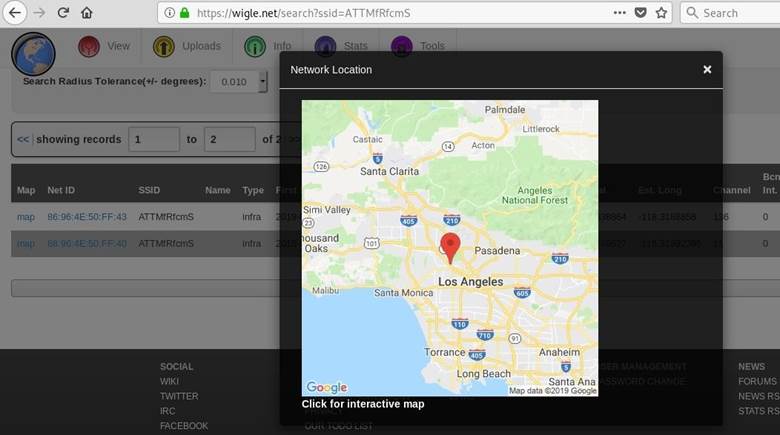
Рисунок 1: Местонахождение целевой беспроводной сети
Самая важная информация, получаемая после запуска airodump-ng, — номер канала, в котором передает наша цель. Теперь мы знаем, что вещание происходит в канале 1. Перезапускаем airodump-ng с целью сканирования только этого канала.
Шаг 3. Прослушивание конкретного канала и запуск Wireshark
В терминале вновь запускаем команду airodump-ng, но в этот раз добавляем флаг –c с номером целевого канала. В случае с каналом 1 команда будет выглядеть так:
# airodump-ng wlan1mon -c 1
Указать канал чрезвычайно важно, поскольку Wireshark не умеет управлять беспроводной картой самостоятельно, и нам нужно запустить airodump-ng с целью подключения к корректному каналу и избежания потери пакетов во время сканирования не того канала.
Как только airodump-ng начал работать в конкретном канале (в нашем случае в канале 1), настало время запустить Wireshark. После открытия Wireshark выберите карту «wlan1mon», находящуюся в режиме мониторинга, в качестве источника перехвата, а затем кликните на иконку с синим акульим плавником в левом верхнем углу экрана с целью начала перехвата пакетов на канале 1.
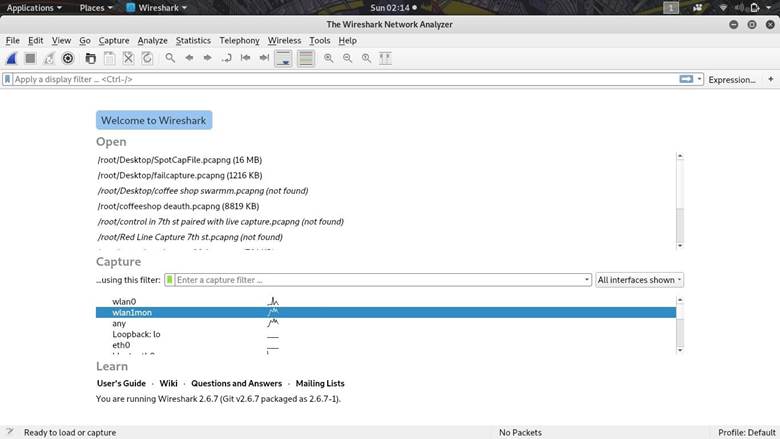
Рисунок 2: Выбор карты для перехвата пакетов
Теперь вы должны увидеть множество пакетов, перехватываемых Wireshark! Следующая задача – найти пакет от целевого устройства, который будет использоваться для создания экранного фильтра.
Шаг 4. Обнаружение цели и создание экранного фильтра
Когда у нас появился набор пакетов, можно поискать сигнальные кадры (beacon frame) с именем целевой сети. После клика на кадре, кликните на стрелку рядом с надписью «IEEE 802.11» и обратите внимание на поля «Transmitter address» или «Source address», на основе которых мы будем создавать экранный с целью отслеживания только целевого устройства.
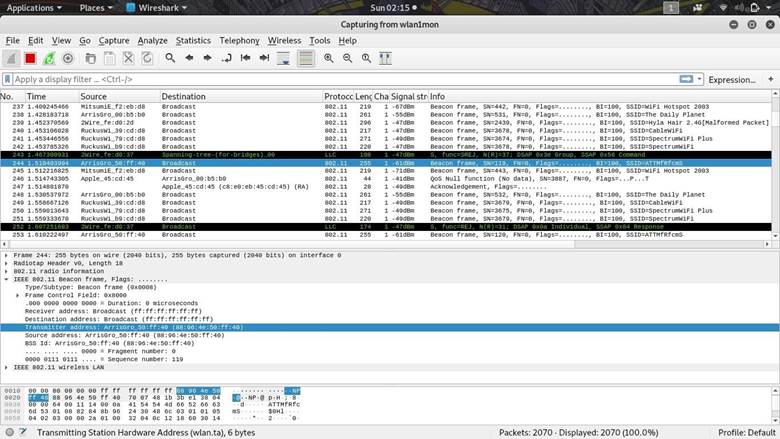
Рисунок 3: Содержимое одного из сигнальных кадров целевой сети
Кликните правой кнопкой мыши на поле «Transmitter address», выберите «Apply as filter», а затем «Selected» для создания экранного фильтра, который будет показывать только пакеты, передаваемые от устройства с указанным BSSID. Будут показаны все передаваемые пакеты из интересующей нас сети.
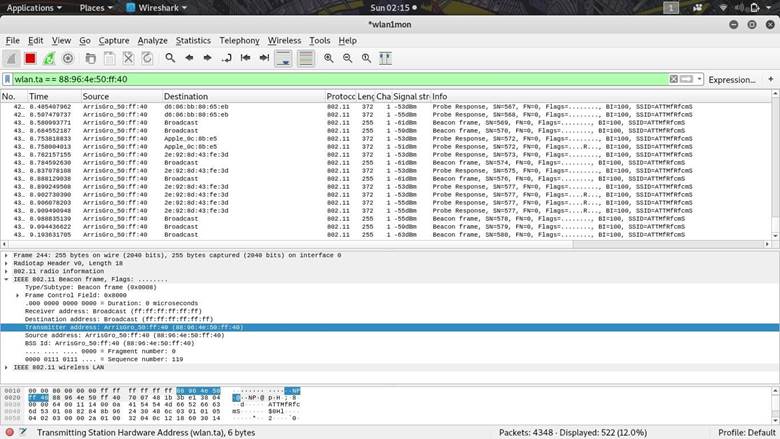
Рисунок 4: Создание экранного фильтра
На панели фильтров должен появиться новый фильтр, выглядящий примерно так «wlan.ta ==» с BSSID целевого беспроводного устройство. Логика этого фильтра простая: «показать только пакеты с адресом передачи, совпадающим с указанным».
В результате мы изолировали устройство по двум параметрам: во-первых, нашли канал, в котором вещает этот девайс, а затем создали фильтр с адресом передачи от отслеживаемого нами устройства. После изоляции можно переходить к отображению мощности сигнала в виде графика.
Шаг 5. Графическое отображение мощности отфильтрованного сигнала
Чтобы отобразить мощность сигнала в виде графика, скопируйте созданный экранный фильтр, кликните на «Statistics», а затем «I/O Graph» для открытия окна с графиком. Кликните на иконку с плюсом (+) с целью создания нового графика и снимите флажок со всех остальных графиков, которые могут быть включены.
Укажите имя графика (нечто легко запоминаемое), и затем вставьте скопированный ранее экранный фильтр в поле Display Filter. Далее вставьте wlan_radio.signal_dbm в поле Y Field и выберите «AVG(Y Field)» в качестве оси Y (Y Axis). Наконец, установите стиль (Style) «Line» и в поле SMA Period укажите «10 Interval SMA».
После всех настроек график должен выглядеть, как показано на рисунке ниже, и мощность сигнала должна начать отображаться.
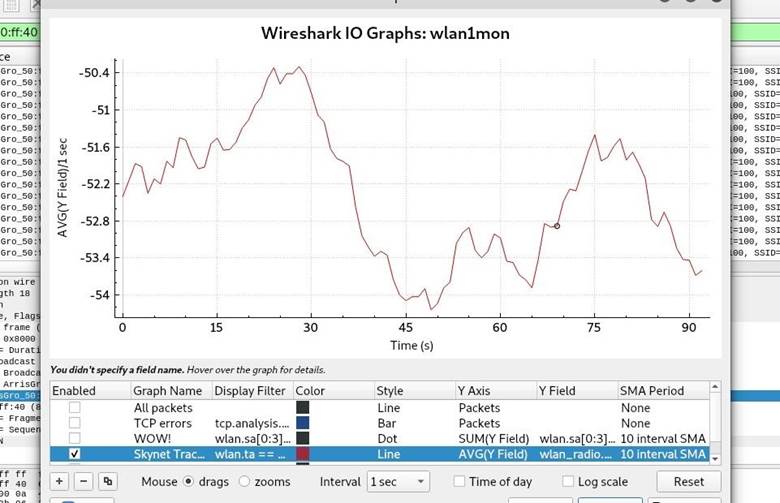
Рисунок 5: График мощности сигнала с отслеживаемого устройства
Этот график изображает среднюю мощность сигнала, исходящего от целевого устройства, в зависимости от времени. Пока не перемещайте направленную антенну и дайте графику отрисоваться в течение некоторого времени, чтобы понять усредненный уровень. Сначала может показаться, что сигнал сильно меняется, поскольку Wireshark фиксирует даже небольшие изменения, однако этот график будет более полезным, когда мы начнем ходить внутри помещения и встречать более сильные и более слабые сигналы, которые будут растягивать средние значения графика.
Шаг 6. Перемещение антенны для поиска пиков сигнала
Настал момент истины. Медленно поворачивайте направленную антенну на 360 градусов и смотрите за пиками мощности сигнала, которые помогают определить направление, откуда идет передача.
На графике ниже показан большой всплеск, появившийся в процессе медленного поворачивания панельной антенны после совмещения с направлением источника сигнала.
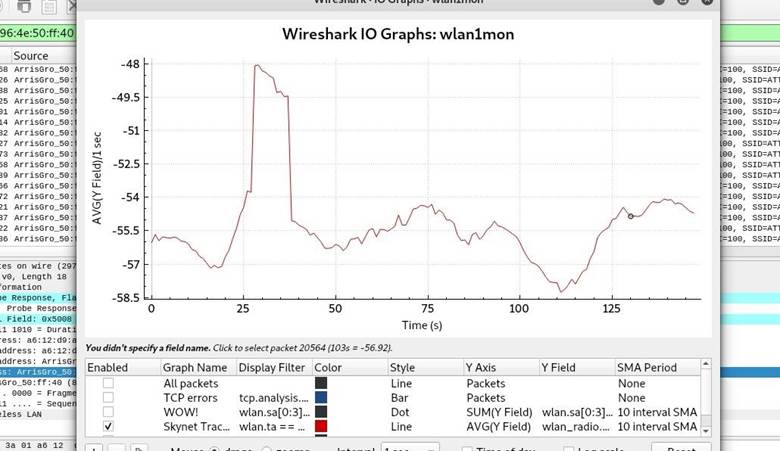
Рисунок 6: Всплеск мощности сигнала после совмещения направленной антенны с источником
После поворота туда-обратно несколько раз вы должны увидеть пики сигнала. Проследуйте в направлении, где был обнаружен всплеск и еще раз поверните антенну, чтобы сузить предположительное местонахождение источника передачи.
Заключение
Всякий раз, когда сеть Wi-Fi появляется в неположенном месте, или устройство начинает подключаться к вашей беспроводной сети без разрешения, Wireshark и сетевой адаптер могут помочь в обнаружении источника сигнала. Эта методика позволяет относительно легко обнаружить вредоносную скрытую точку доступа или деятеля, пытающегося подключиться к вашей беспроводной сети без разрешения. Если, например, вы подозреваете соседа в подключении к вашей Wi-Fi сети и не можете удостовериться в своих догадках, приведенная техника может помочь в сборе доказательств.
Надеюсь, это руководство, посвященное отслеживанию Wi-Fi устройство
при помощи Wireshark, вам понравилось.
Да уж, казалось бы просто. Обычный пеленг силы сигнала с разных точек вокруг предполагаемого места нахождения роутера, а потом проведи три линии (минимум) и получишь треугольник в котором прячется источник сигнала…
Я так и делал у себя в клинике. По пеленгу выходило, что роутер расположен где-то прямо перед «ресепшн». Но, увы, я там все перерыл, за фальш-потолок лазил, вскрывал колпаки сигнальных надписей типа «Выход», «Не входить, операция» — нет нигде! Остался один вариант, что роутер встроен в один из компов-моноблоков на «ресепшн», но тут уж я бессилен по части их препарирования…

Мы уже подсвечивали пеленги Wi-Fi точек в дополненной реальности, сегодня поговорим об их местоопределении.
Кому интересны технические подробности и при чём тут котелок, добро пожаловать под кат.
Также вашему вниманию предлагается фото- и видеоотчет о том, что получилось.
Постановка задачи
Есть пеленгатор Wi-Fi точек доступа, описанный здесь, и устройство дополненной реальности. Требуется подсветить местоположение заданной Wi-Fi точки.
Кратко напомню, что пеленгатор работает по принципу холодно-горячо: показывает насколько хорошо мы нацелились на объект.
Проблема
Для того, чтобы определить местоположение источника сигнала, требуется пересечь несколько лучей-пеленгов, желательно из разных позиций. И тут начинаются проблемы. При чём, проблемы начинаются даже в двумерном случае (когда мы хотим местоопределять на карте): три и больше лучей ну никак не хотят пересекаться в одной точке.
А в нашем случае даже два луча не хотят пересекаться.
Решение
Итак, точного решения у нас не получится. Придётся искать приближённое.
Базовый алгоритм основан на разбиении пространства на кубики. Для каждого кубика мы будем хоронить хранить, сколько лучей через него прошло. Несколько самых популярных кубиков нарисуем. Мне больше нравятся шары, поэтому я буду рисовать описанный вокруг куба шар.
Так как у нас лучей относительно мало, то предвидятся сильно разреженные данные, поэтому будем их хранить в хеш-таблице. В качестве ключа у нас будет пара координат кубика, а в качестве значения — число прошедших лучей.
Каждый пеленг имеет координаты начала (местоположение пеленгатора) и направление. Ввиду ограничений суровой реальности, мы, разумеется, пересекаем не лучи, а отрезки. Мало того, что мы ограничены памятью компьютера, так ещё и не можем засечь Wi-Fi точки на бесконечном удалении от нас 
Для того, чтобы отметить кубики, в компьютерной графике есть алгоритм Брезенхэма. Правда, экраны сейчас пока только двумерные, поэтому везде описан алгоритм Брезенхэма на плоскости, но ничего, адаптируем для 3D.
Прежде, чем читать про реализацию, посмотрите видео, как это работает:
Камера, к сожалению, не хотела фокусироваться на телефоне, но при желании можно увидеть, что название точки, которую мы ищем и найденной совпадают.
Реализация
При чём же тут котелок?
Легенда гласит, что когда яхта Петра I впервые подошла к берегам острова Котлин, охранявшие его шведские солдаты дали стрекача так быстро, что оставили после себя горящий костёр, на котором в котле готовилась еда. И именно из-за этого происшествия остров получил своё название.
Среди массовых устройств дополненной реальности, по прежнему, самые точные и доступные — это устройства на базе Google Tango. Поэтому, будем использовать их.
Подготовка данных
На вход нам подаётся текущая «поза» Tango устройства и событие, что в данный момент устройство с некоторой точностью направлено на источник сигнала. Для алгоритма Брезенхэма требуется получить начало и конец отрезка.
Но перед тем, как начать искать конец отрезка, посмотрим, получится ли найти заранее неизвестную Wi-Fi точку?
Для того, чтобы получить конец отрезка, требуется к z-компоненте точки начала прибавить его длину, а затем повернуть. Почему к z? Потому что в данной системе координат z — это «вперёд».
Получение конца отрезка
private float[] calcSagittaEnd(float[] start, float[] rotateMatrix) {
float[] end = new float[4];
System.arraycopy(start, 0, end, 0, 3);
end[3] = 0f;
end[2] += BEARING_LENGTH;
Matrix.multiplyMV(end, 0, rotateMatrix, 0, end, 0);
return end;
}Матрицу поворота мы берём из библиотеки Tango:
Получение матрицы поворота
public boolean addBearing() {
/// area -> camera
TangoPoseData startPose = TangoSupport.getPoseAtTime(
mRgbTimestampGlThread,
TangoPoseData.COORDINATE_FRAME_AREA_DESCRIPTION,
TangoPoseData.COORDINATE_FRAME_CAMERA_COLOR,
TangoSupport.TANGO_SUPPORT_ENGINE_OPENGL,
0);
if (startPose.statusCode == TangoPoseData.POSE_VALID) {
float[] end = new float[4];
float[] start = new float[4];
start[0] = (float) startPose.translation[0];
start[1] = (float) startPose.translation[1];
start[2] = (float) startPose.translation[2];
start[3] = 0.0f;
TangoPointCloudData pointCloud =
mPointCloudManager.getLatestPointCloud();
if (pointCloud == null) {
return true; //Пеленга не будет: устройство плохо понимает, где находится.
}
// Мы должны посчитать преобразование между цветной камерой в момент получения пеленга и последними данными камеры глубины
TangoPoseData colorTdepthPose =
TangoSupport.calculateRelativePose(
mRgbTimestampGlThread,
TangoPoseData.COORDINATE_FRAME_CAMERA_COLOR,
pointCloud.timestamp,
TangoPoseData.COORDINATE_FRAME_CAMERA_DEPTH);
if (colorTdepthPose.statusCode == TangoPoseData.POSE_VALID) {
// Переходим к матрицам в OpenGL сцене
TangoSupport.TangoMatrixTransformData depthTarea =
TangoSupport.getMatrixTransformAtTime(
pointCloud.timestamp,
TangoPoseData.COORDINATE_FRAME_START_OF_SERVICE,
TangoPoseData.COORDINATE_FRAME_CAMERA_DEPTH,
TangoSupport.TANGO_SUPPORT_ENGINE_OPENGL,
TangoSupport.TANGO_SUPPORT_ENGINE_TANGO,
0);
if (depthTarea.statusCode == TangoPoseData.POSE_VALID) {
float[] depthTOpenGl = depthTarea.matrix;
mRenderer.addBearing(start, depthTOpenGl);
return true;
}
}
}
return false; //Пеленга не будет: устройство плохо понимает, где находится.
}Самое время посмотреть, как мы находим Wi-Fi точку кафе Шахерезада:
Заполнение кубиков
Назначим координатой x ту, на которую самая длинная проекция отрезка нашего пеленга.
В алгоритме Брезенхэма каждый шаг идёт инкремент координаты x, а координата y увеличивается только если набежала достаточная ошибка. Мы же будем делать то же самое ещё и с координатой z.
Реализация алгоритма Брезенхэма в 3D
enum class LengthCoord {x, y, z}
val space = hashMapOf<Coordinate, Int>()
private fun markCubes(start: Coordinate, end: Coordinate, lengthCoord: LengthCoord) {
//Назначим координатой x ту, проекция на которую самая длинная.
fun getX(vertex: Coordinate) = when(lengthCoord) {
LengthCoord.x -> vertex.x
LengthCoord.y -> vertex.y
LengthCoord.z -> vertex.z
}
fun getY(vertex: Coordinate) = when(lengthCoord) {
LengthCoord.x -> vertex.y
LengthCoord.y -> vertex.x
LengthCoord.z -> vertex.y
}
fun getZ(vertex: Coordinate) = when(lengthCoord) {
LengthCoord.x -> vertex.z
LengthCoord.y -> vertex.z
LengthCoord.z -> vertex.x
}
fun setXYZ(x: Int, y: Int, z: Int, lengthCoord: LengthCoord): Coordinate =
when(lengthCoord) {
LengthCoord.x -> Coordinate(x, y, z)
LengthCoord.y -> Coordinate(y, x, z)
LengthCoord.z -> Coordinate(z, y, x)
}
val dx = when {
getX(end) > getX(start) -> 1
getX(end) < getX(start) -> -1
else -> 0
}
val dy = when {
getY(end) > getY(start) -> 1
getY(end) < getY(start) -> -1
else -> 0
}
val dz = when {
getZ(end) > getZ(start) -> 1
getZ(end) < getZ(start) -> -1
else -> 0
}
val d = arrayOf(Math.abs(getX(start) - getX(end)), Math.abs(getY(start) - getY(end)), Math.abs(getZ(start) - getZ(end)))
var x = getX(start)
var y = getY(start)
var z = getZ(start)
var errY = d[0] / 2
var errZ = d[0] / 2
while (x != getX(end)) {
x += dx
errY -= d[1]
errZ -= d[2]
if (errY < 0) {
y += dy
errY += d[0]
}
if (errZ < 0) {
z += dz
errZ += d[0]
}
addPoint(setXYZ(x, y, z, lengthCoord)) //Мы не хотим добавлять самый первый куб
}
addPoint(setXYZ(x, y, z, lengthCoord))
}Функция addPoint, которая увеличивает счётчик проходящих через куб лучей:
fun addPoint
private fun addPoint(coord: Coordinate) {
lock.withLock{
var v = space[coord]
if (v != null) {
v++
space[coord] = v.toInt()
} else {
space[coord] = 1
}
}
}Выбираем самые популярные кубики: сортируем, а затем берём первые несколько. В текущей реализации не более трёх.
Получаем пересечение
fun getIntersection(): List<Array<Float>> {
val resCandidates = ArrayList<Pair<Array<Float>, Int>>()
lock.withLock {
// Выбираем все кубики, через которые проходили лучи.
for ((coord, counter) in space) {
if (counter >= showThreshold) {
resCandidates.add(Pair(scaleCoordinate(arrayOf(
coord.x.toFloat(),
coord.y.toFloat(),
coord.z.toFloat())),
counter))
}
}
}
resCandidates.sortBy { item -> -item.second } // Сортируем по убыванию.
// Выбираем первые несколько элементов
return resCandidates.subList(0, minOf(
amountCellsToShow,
resCandidates.size)
).map { elem -> elem.first }
}Заключение
Был рассмотрен подход к решению задачи пространственного местоопределения объекта по заданным пеленгам и предложена его реализация.
Весь исходный код доступен на GitHub.
Конструктивная критика от мастеров Котлина (и не только Котлина) приветствуется.
Спасибо за внимание!
Bafomet
-
#1
как определить местоположение роутера wifi с точностью до метра (не используя дорогие решения аля cisco для триангуляции) ? может есть какие-то приложения? именно точное определение а не приблизительное, допустим в здании куча роутеров, нужно определить какой в каком месте с очень высокой точностью
неужто никто не слышал?
Есть разные методы
Ну к примеру по BSSID
Можно ещё по ip
вы просто так пришли или понимаете технологию?
Последнее редактирование модератором: 09.04.2017
-
#3
Если говорить о случае:
1) Вы видите точку доступа своей антеной и хотите понимать где она.
2) Вы получили доступ на точку доступа ( роутсканом, или иным способом) и хотите узнать где она
3) Вы знаее только название точки
1 — как игра охота на лис — технология похожа
2 — посмотреть ip, если это Ваш регион, смотрим название точки и начинаем поиск к примеру с прогой free wi fi
3 — В любом случае можно попробовать прогу free wi fi для Вашего региона и прям на карте поискать названия, но и побегать придется.
Bafomet
-
#4
Если говорить о случае:
1) Вы видите точку доступа своей антеной и хотите понимать где она.
2) Вы получили доступ на точку доступа ( роутсканом, или иным способом) и хотите узнать где она
3) Вы знаее только название точки1 — как игра охота на лис — технология похожа
2 — посмотреть ip, если это Ваш регион, смотрим название точки и начинаем поиск к примеру с прогой free wi fi
3 — В любом случае можно попробовать прогу free wi fi для Вашего региона и прям на карте поискать названия, но и побегать придется.
вы читали что я писал в первом посте?
да уж, походу никто и не слышал об этой системе
Последнее редактирование модератором: 16.12.2016
-
#5
вы читали что я писал в первом посте?
да уж, походу никто и не слышал об этой системе
Я же написал — метод охота на лис. Ходите по зданию с ноутом, к примеру и выискиваете по сигналу. Сканера, который покажет ( и план здания) нарисует нет в открытке. То, что используют спец.службы тоже не так работает. Определить расстояние нереально! Сигнал может искахаться стеной, двумя стенами, сейфом. Понимаем? точка стоит за стеной, сила сигнала еле еле, а стена из арматур, стоит лист железа и т.д. Понимаем?
Bafomet
-
#6
Я же написал — метод охота на лис. Ходите по зданию с ноутом, к примеру и выискиваете по сигналу. Сканера, который покажет ( и план здания) нарисует нет в открытке. То, что используют спец.службы тоже не так работает. Определить расстояние нереально! Сигнал может искахаться стеной, двумя стенами, сейфом. Понимаем? точка стоит за стеной, сила сигнала еле еле, а стена из арматур, стоит лист железа и т.д. Понимаем?
понимаем. а вот у тебя что-то не так с пониманием. Почитай матчасть:
Ссылка скрыта от гостей
такие методы с точностью до метра существуют, вопрос в технологии, покупать такую вещь дороговато, а вот самому попробовать реализовать уже интереснее
-
#7
понимаем. а вот у тебя что-то не так с пониманием. Почитай матчасть:
Ссылка скрыта от гостей
такие методы с точностью до метра существуют, вопрос в технологии, покупать такую вещь дороговато, а вот самому попробовать реализовать уже интереснее
Вы еще раз прочитайте, какие методы и условия использования и собственно железо и что я предлогаю. Хотите за копейку, ноут в руки ( или планшет ), карту компании и вперед — рисовать. Если речь идет о ПРОНИКНОВЕНИИ, то даже вариант с тем, что было дано в статье не катит, он там расчитан на БЕЛЫХ админом.
ПС Если я не прав, поправьте плз.
Bafomet
-
#8
Вы еще раз прочитайте, какие методы и условия использования и собственно железо и что я предлогаю. Хотите за копейку, ноут в руки ( или планшет ), карту компании и вперед — рисовать. Если речь идет о ПРОНИКНОВЕНИИ, то даже вариант с тем, что было дано в статье не катит, он там расчитан на БЕЛЫХ админом.
ПС Если я не прав, поправьте плз.
ты определенно неправ
German
-
#9
Я же написал — метод охота на лис. Ходите по зданию с ноутом, к примеру и выискиваете по сигналу. Сканера, который покажет ( и план здания) нарисует нет в открытке. То, что используют спец.службы тоже не так работает. Определить расстояние нереально! Сигнал может искахаться стеной, двумя стенами, сейфом. Понимаем? точка стоит за стеной, сила сигнала еле еле, а стена из арматур, стоит лист железа и т.д. Понимаем?
Стена из арматур совсем не мешает сигналу роутера, а вот брусок дерева его напрочь убьет.
Есть приложения, сейчас название точно не вспомню. Суть в следующем оно измеряет уровень сигнала. Как и говорил оратор выше, вам придется долго и упорно прогуливаться по территории предприятия, чтобы использую дедуктивный метод с точностью до метра определить где находится роутер.
-
#10
Есть приложения, сейчас название точно не вспомню. Суть в следующем оно измеряет уровень сигнала.
Приложение называется WiFi Analyzer, имеет функцию измерения уровня сигнала в режиме реалтайм. Для более корректной работы необходимо в настройках выбрать частоту обновления =L0(ноль)
Также напомню о программе
Ссылка скрыта от гостей
, которая в связке с GPS-модулем наносит на карту AP с некоторым кол-вом информации.
-
#11
Крупные компании с большими зонами рабочими ( нефетгаз, деревообработка, производсто) где территории в км измеряются, ставят на точки GPS маяки, которые помогают потом их обнаружить, так же верно написал id2746
AlexMen
-
#12
вы просто так пришли или понимаете технологию?
Зная BSSID точки доступа он же MAC адрес точки если не ошибаюсь, то можно пробить через яндекс мап. Есть достаточно видео про это.
Хотя это не Ваш вариант =(
Последнее редактирование модератором: 07.04.2017
-
#13
Тут есть нюансы… Пробовал раздавать инет с ноута и по мак адресу пытался так найти себя на карте… Но увы даже страну не угадали. См роутером ситуация также.
AlexMen
-
#14
Тут есть нюансы… Пробовал раздавать инет с ноута и по мак адресу пытался так найти себя на карте… Но увы даже страну не угадали. См роутером ситуация также.
да там есть беда не все пробиваются, не знаю из за чего это, но дома роутер плиться как родной )
-
#15
да там есть беда не все пробиваются, не знаю из за чего это, но дома роутер плиться как родной )
Могу предложить, что скорее всего если мак адрес девайса имеет внешний айпи… Если глубоко за натом, то имхо шансов меньше…
AlexMen
-
#16
Могу предложить, что скорее всего если мак адрес девайса имеет внешний айпи… Если глубоко за натом, то имхо шансов меньше…
Да внешний IP
-
#17
а есть вариант пробить месторасположение вай фай сети по интернету ?
в плане что есть роутеры под контролем и хочется знать не только город , но и улицу , а желательно и дом .
-
#18
а есть вариант пробить месторасположение вай фай сети по интернету ?
в плане что есть роутеры под контролем и хочется знать не только город , но и улицу , а желательно и дом .
под хайд смотрим
wigle.net
-
#19
попробовал ввести пару штук на тест , даже город не угадал.
правда искал только по ssid
-
#20
попробовал ввести пару штук на тест , даже город не угадал.
правда искал только по ssid
Сначало надо город ввести, потом искать точку на нем — для усорения процесса.
Приложение Open Signal Maps для поиска источника Wi-Fi
Чертовски удобное приложение, которое позволит вам найти источник Wi-Fi как настоящее сокровище по карте или же «компасу»!
Допустим вы включили в своем смартфоне Wi-Fi, но принимаемый сигнал оказался настолько слабым и не надежным, что вам сразу же захотелось найти его источник и максимально нагрузить доступный халявный сигнал сёрфингом и загрузками. Но как найти источник? Просто запустите Open Signal Maps и идите по стрелочке, которая и укажет вам путь. Причем вы сразу увидите, по мере приближения к «точке», значительно возросший сигнал в процентах. В общем у разработчиков получилось весьма любопытное приложение, ставить всем!
Популярные сообщения из этого блога
Сравнительно недавно вышел мобильный браузер от Yandex . И правда, почему у всех он есть, а русского поисковика нет? Так решило их руководство и перенесла свои настольные задумки на экраны Android смартфонов и iOS устройств. Но стоит ли изменять официальному приложению Chrome этими женскими «стрингами»? Давайте разбираться…
Наверняка вы уже знаете, что разработчики Google Chrome добавили в 16 стабильную версию мультипрофильность! Это значит, что каждый член семьи сможет пользоваться браузером со своими личными настройками и предпочтениями в ту или иную сторону. Нужно просто создать «Нового пользователя» в настройках браузера и переключаться на тот или иной псевдоним с персональным аватаром. А хотите сделать так, чтобы у каждого пользователя был не только персональный профиль, но и собственный ярлык Chrome? Ответ под катом!
Хотите сделать так, чтобы при старте Google Chrome , у вас постоянно открывалась пустая вкладка? Нет ничего проще! Достаточно зайти в «Параметры» и в разделе «Начальная группа» , в пункте «Открыть следующие страницы» , ввести about:blank . Кто не понял, смотрим видео.

